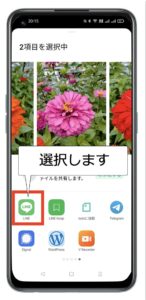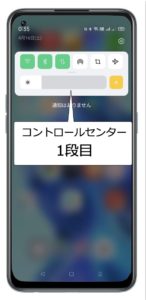OPPO Reno5 A の音声入力機能を知るとスマホを使うのが楽しくなります
音声入力機能の活用
スマホを使わない理由の一つに
- キーボードの打ち方がわからない
- 入力が面倒で嫌になる
ということが挙げられます
それが、しゃべるだけでキーボード入力できると大変便利ですよね
アンドロイドスマホはGoogleのOS(基本ソフト)なので音声入力機能が入っています
これを知るとスマホを使うのが楽しくなります
OPPO Reno5 Aの音声入力の設定方法について具体的に説明します
音声マイクアイコンを利用する
Google検索画面で音声入力してみます
検索画面の右にあるマイクアイコンをタップします
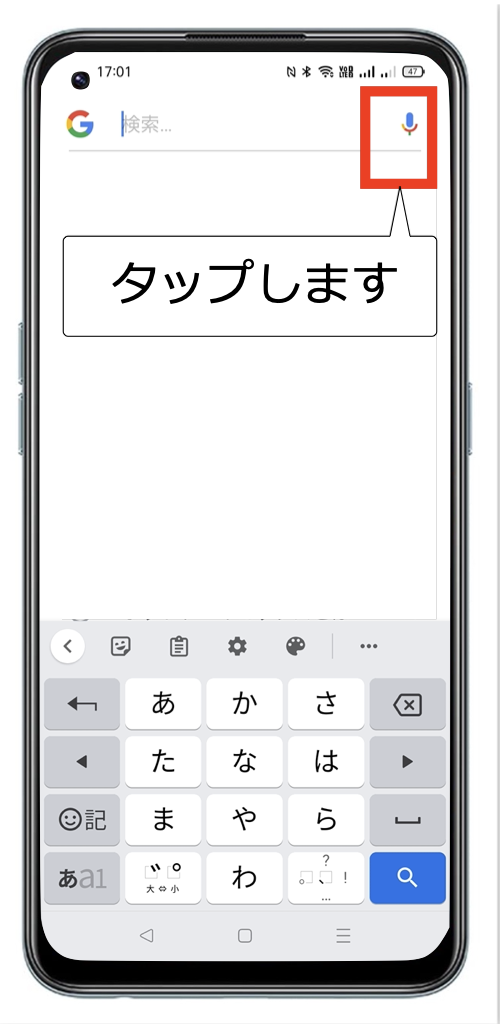
NEXT
この画面で音声入力ができるようになります
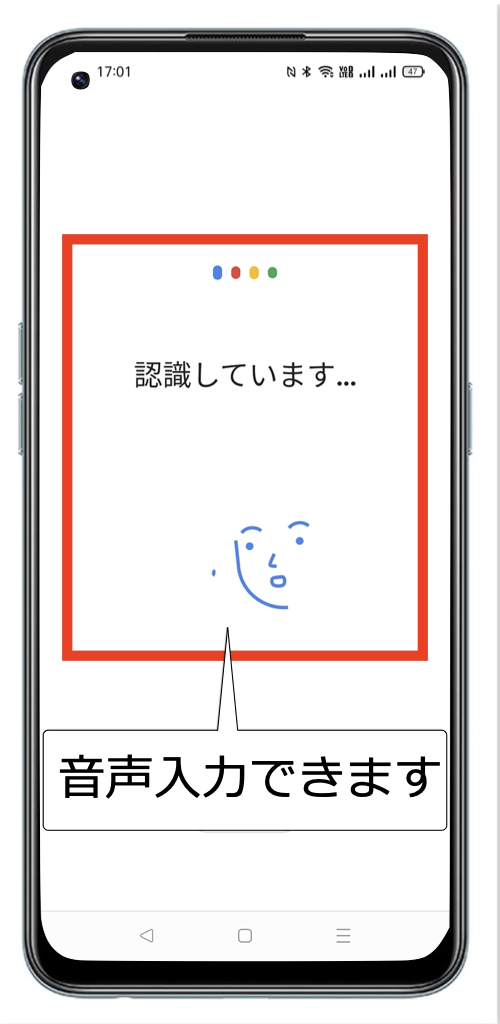
アプリにある音声入力を利用する
メモ帳などのアプリを開いてキーボードを出します
キーボードに右側にあるマイクアイコンをタップします
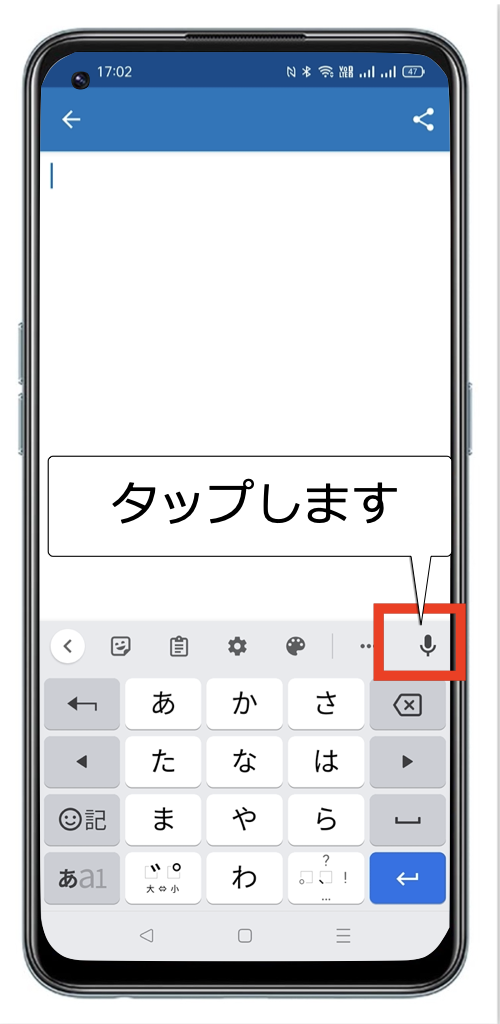
NEXT
「お話しください」と出たら、話します
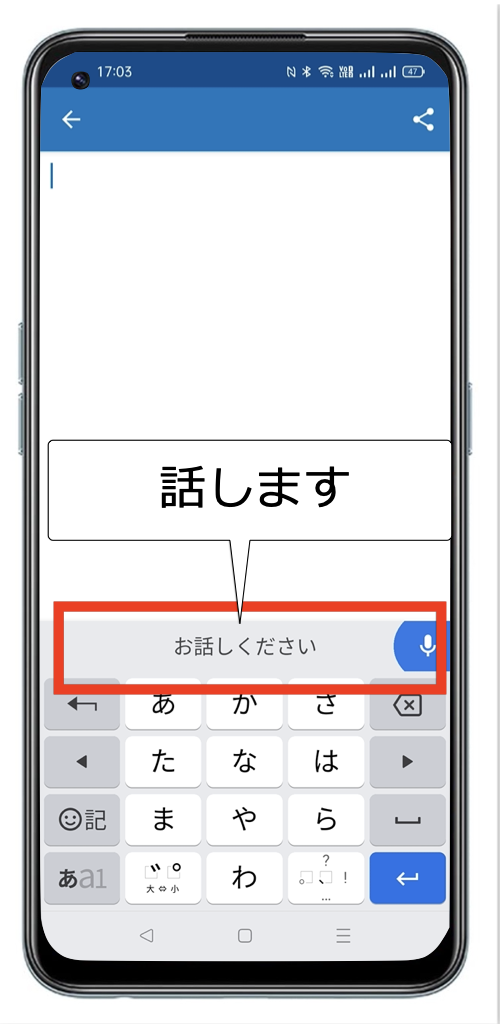
NEXT
「おんせいにゅうりょく」と話しました
そうすると漢字変換をして「音声入力」と入力してくれました
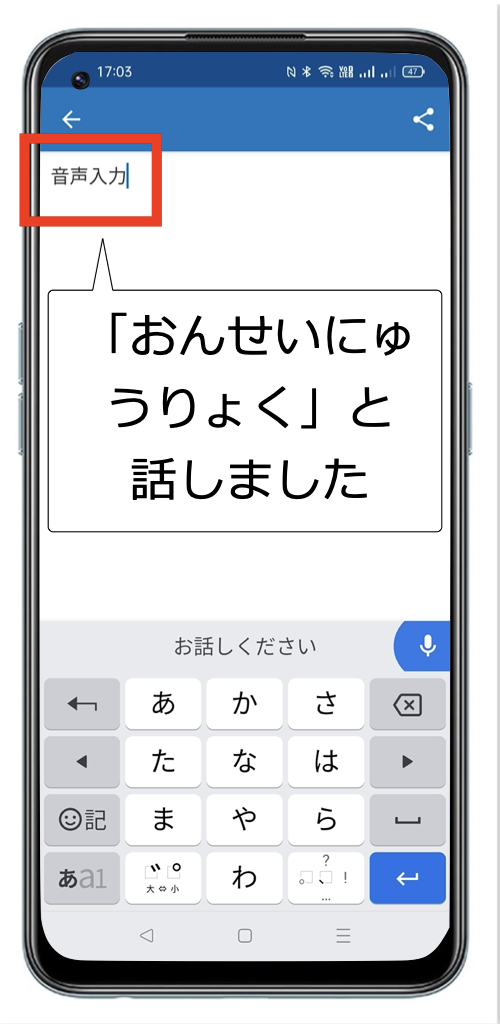
NEXT
改行して再度音声入力します
「なまごめなまむぎなまたまご」と話しました
そうすると「生米生麦生卵」と漢字で入力されました
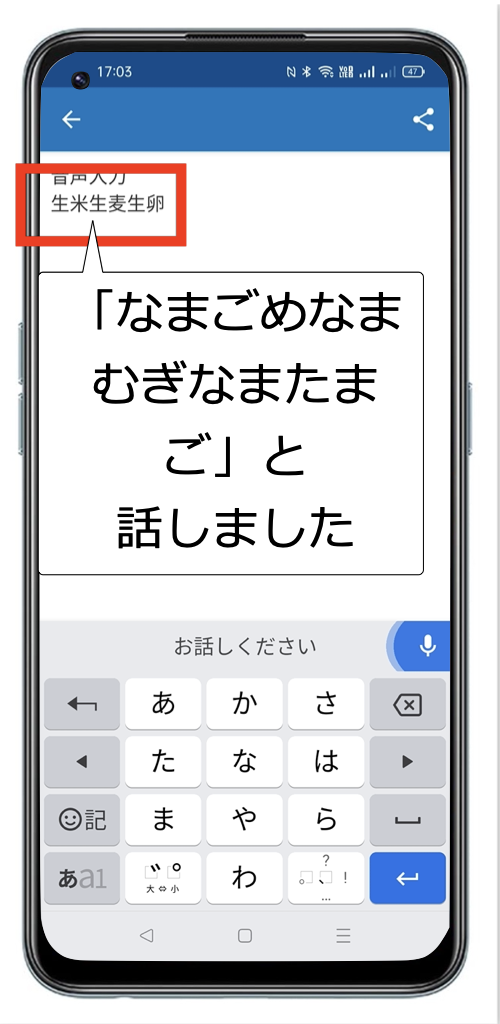
NEXT
改行して再度音声入力します
「きしゃますますごせいえいのこととおよろこびもうしあげます」と話しました
そうすると「貴社ますますご清栄のこととお慶び申しあげます」と漢字で入力されました
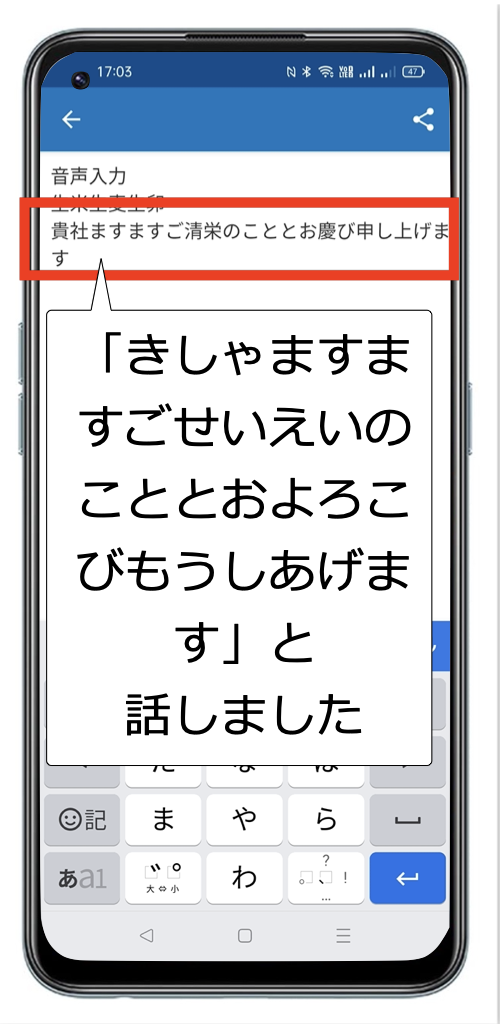
よく利用するLINEで音声入力してみます
LINEの画面です
下記のマイクではありません
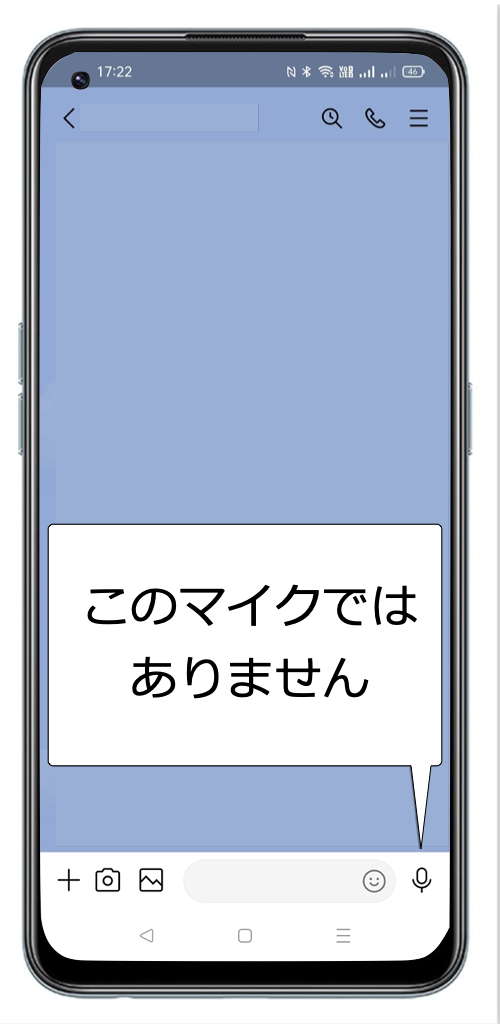
NEXT
LINEのメッセージ入力画面をだします
キーボードの右にあるマイクアイコンをタップします
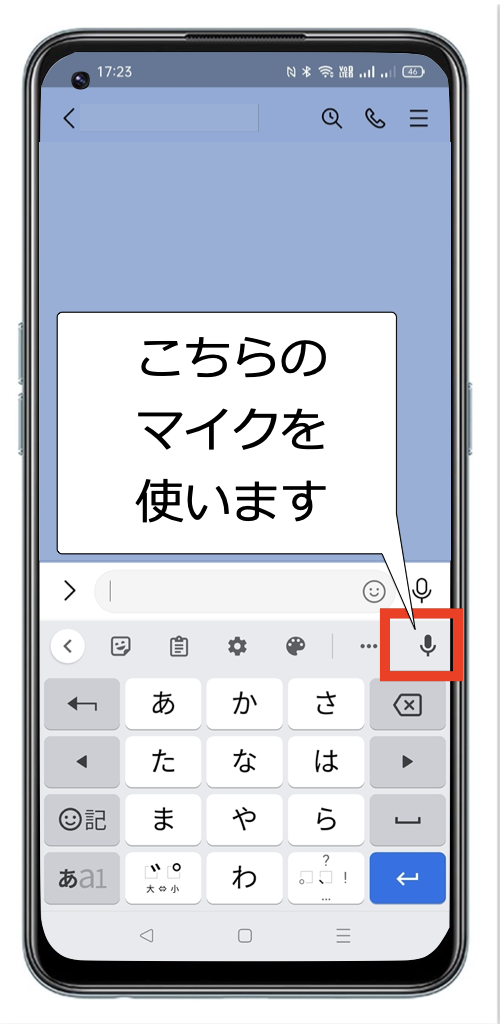
NEXT
先ほどと同じように音声入力しました
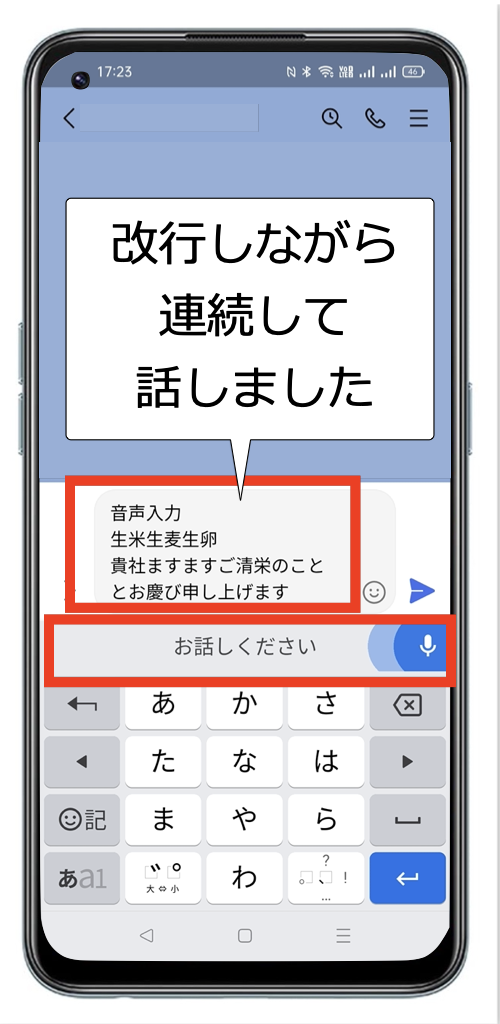
NEXT
送信アイコンをタップして送信できました
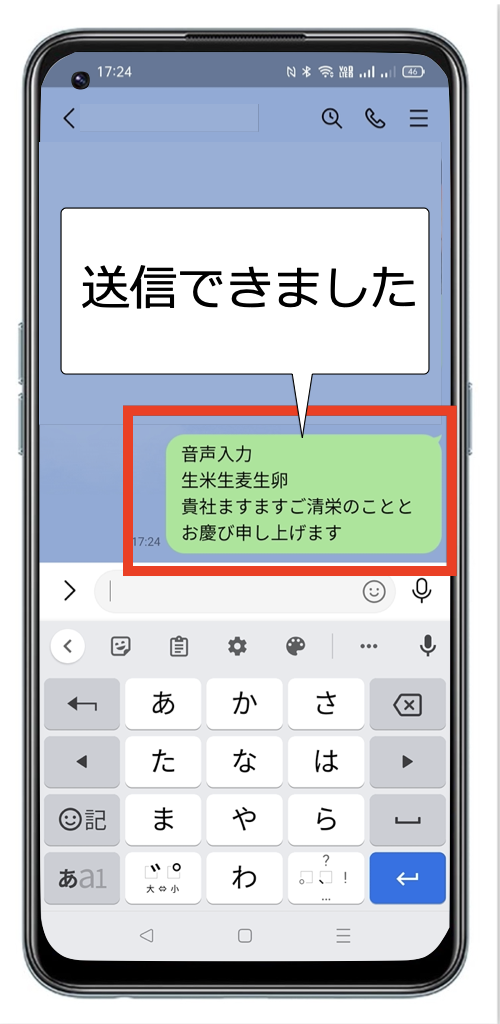
まとめ
音声入力でテキストが正確に入力されました
最近の音声変換機能の精度はとても良くなっています
このことに驚かれる方がほとんど驚かれます
これを知ると、キーボード入力作業が楽しくなると思います
ぜひ活用してみてください